So reparieren Sie eine beschädigte WMP-Datenbank: Wiederherstellen von Musik
Was Sie wissen sollten
- Zum Wiederaufbauen: Öffnen Lauf und geben Sie ein %userprofile%\Lokale Einstellungen\Anwendungsdaten\Microsoft\Media Player.
- Wählen Sie dann OK, und löschen Sie alle Dateien außer Ordnern.
- Alternativ öffnen Lauf Dialog, dann im Offen Feld, eingeben %localappdata%\Microsoft,auswählen OK, löschen Media Player Mappe.
Wenn Ihr Windows Media Player (WMP) es Ihnen nicht mehr erlaubt, Elemente in der WMP-Bibliothek anzuzeigen, hinzuzufügen oder zu löschen, besteht die Möglichkeit, dass seine Datenbank beschädigt ist. Um dieses Problem zu beheben, erstellen Sie die WMP-Datenbank neu. Dies löst das Problem, wenn Ihre Medienbibliothek beschädigt ist. Anweisungen gelten für Windows 10, 8 und 7.
So erstellen Sie die Windows Media Player-Datenbank neu
Die folgenden Schritte helfen Ihnen, Ihre WMP-Datenbank nur für Ihre Anmeldung neu aufzubauen. Wenn mehrere Personen Ihren Computer verwenden, führen Sie die folgenden Schritte für jede Person durch oder befolgen Sie die Anweisungen im nächsten Abschnitt.
-
Drücken Sie Gewinnen+R die öffnen Lauf Dialogbox.
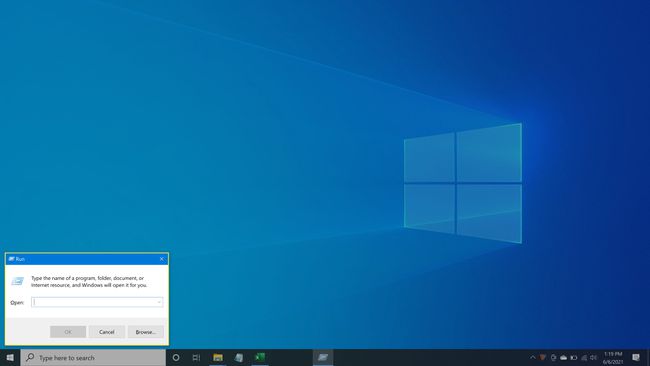
-
Geben Sie diesen Pfad ein oder kopieren Sie ihn und fügen Sie ihn in das Textfeld ein:
%userprofile%\Lokale Einstellungen\Anwendungsdaten\Microsoft\Media Player
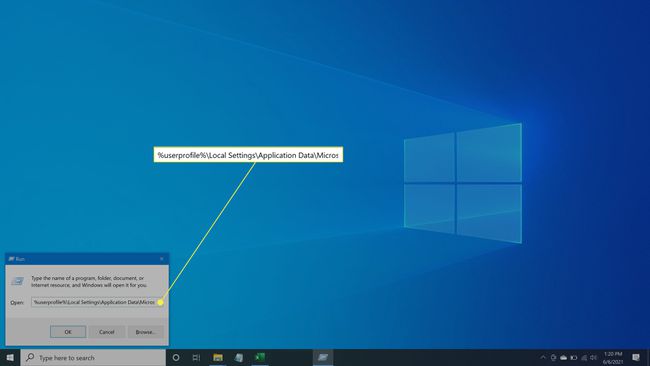
-
Drücken SieEintreten oder wählen Sie OK.

-
Löschen Sie die Dateien in diesem Ordner, mit Ausnahme von Ordnern.
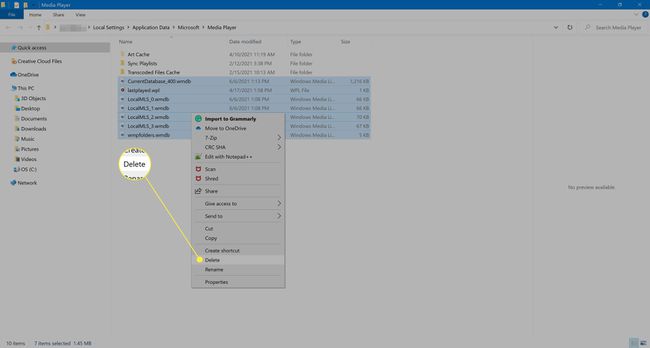
Starten Sie Windows Media Player neu, um die Datenbank neu zu erstellen. Die entsprechenden Datenbankdateien werden erneut erstellt.
Alternative Methode zum Neuaufbau einer WMP-Datenbank
Wenn mehrere Familienmitglieder Probleme mit WMP haben, führen Sie die folgenden Schritte aus, um die Windows Media Player-Datenbank für alle Profile neu zu erstellen.
Drücken Sie Gewinnen+R die öffnen Lauf Dialogbox.
-
Geben Sie diesen Pfad ein oder kopieren Sie ihn und fügen Sie ihn in das Textfeld ein:
%localappdata%\Microsoft

-
Drücken SieEintreten oder wählen Sie OK.
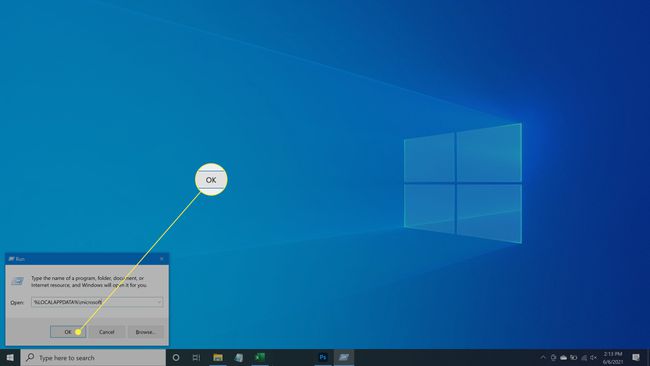
-
Löschen Sie die Media Player Mappe.
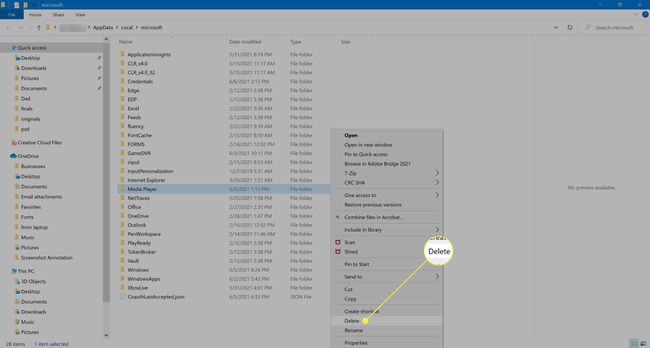
Starten Sie Windows Media Player neu, um die Datenbank neu zu erstellen. Die entsprechenden Datenbankdateien werden erneut erstellt.
